Parandage Nox Playeri süsteemiviga – TechCult
Miscellanea / / April 06, 2023
Nox player on Androidi emulaator, mis aitab kasutajal oma arvutis või sülearvutis Android-seadmeid stimuleerida. Seda tehakse selleks, et kasutaja saaks katsetada rakendusi erinevates seadmetes ning tutvuda funktsioonide väljanägemise ja tööga. Nox-mängijat kasutatakse peamiselt mängude mängimiseks suuremal ekraanil parema kogemuse saamiseks. Mängu kvaliteet paraneb arvutis või sülearvutis protsessorite tõttu vähema mahajäämuse tõttu. Nox Player on täiesti tasuta tööriist võimsa mängukogemuse jaoks. Kuid Nox-süsteemi vead on ka tavalised, mis häirivad teie mängimist. Selles artiklis käsitleme kõiki võimalikke vigu, millesse teie Noxi mängija võib sattuda, ja nende vigade lahendamise viise.

Sisukord
- Kuidas parandada Nox Playeri süsteemiviga
- Nox Playeri omadused
- Noxi installirakenduse tõrgete parandamine
- Noxi süsteemivigade lahendused
- Kuidas mängida Androidi mänge Noxis arvuti abil
Kuidas parandada Nox Playeri süsteemiviga
Jätkake lugemist, et saada teavet Noxi süsteemivea probleemi lahendamise lahenduste kohta.
Nox Playeri omadused
Nox Playeril on palju hämmastavaid funktsioone, näiteks:
- Vigade parandamiseks värskendatakse Nox-mängijat sageli.
- See töötab enamasti ilma kokkujooksmiseta.
- See toetab peamiselt kõiki teie sülearvuti / arvuti Android-mänge.
- Nox Player töötab sujuvalt nii Windowsis kui ka Macis.
- Nox-mängija toetab ka juhtkangi, graafika-/sketšiplokke jne.
- See on üles ehitatud kohandatud virtuaalmasinale.
Kuigi Nox mängijal on nii palju funktsioone ja see väidetavalt on parim Androidi emulaator, kuid rakenduses esineb endiselt vigu, mis võivad kasutajat häirida ja mängukogemust häirida.
Noxi installirakenduse tõrgete parandamine
Mõnikord võib isegi Nox-mängija rakenduse installimine põhjustada tõrke, kuna süsteem piirab selle installimist. Selle Noxi installirakenduse ebaõnnestumise vea lahendamiseks järgige allolevaid samme.
1. Klõpsake nuppu Minu arvutiikooni küljeribal Nox mängija.
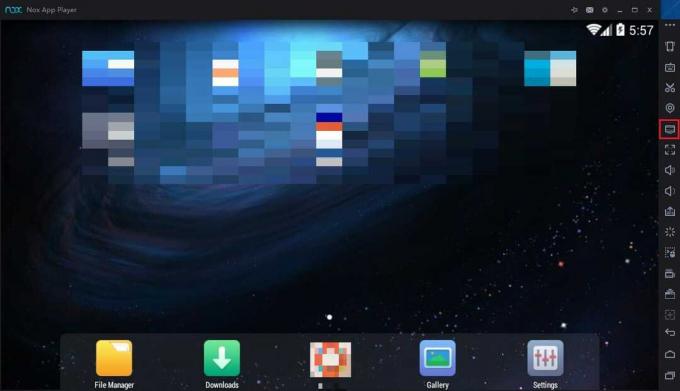
2. Seejärel klõpsake nuppu Impordi fail.
3. Nüüd klõpsake nuppu Avage kohalik jagatud kaust.
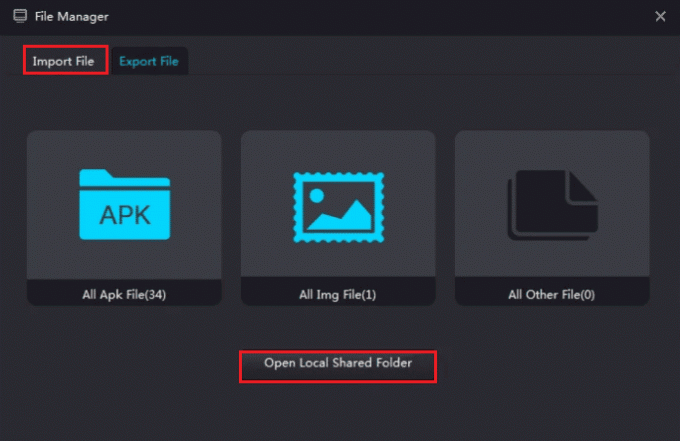
4. Seejärel liikuge ülemkausta Minu dokumendid.
5. Nüüd paremklõpsake Minu dokumendid.
6. Seejärel klõpsake nuppu Omadused.
7. Seejärel klõpsake nuppu Asukohad.
8. Nüüd vali Taasta vaikeseaded ja klõpsake edasi Okei.
9. Lõpuks taaskäivitageNox mängija.
Loe ka:5 viisi, kuidas parandada Bluestacksi mootor ei käivitu
Noxi süsteemivigade lahendused
Järgnevalt on toodud Noxi mängija vigade loend ja nende vastavad lahendused.
Viga 1: süsteemi käivitamine nurjus, võtke ühendust klienditeenindusega
See tõrge ilmneb siis, kui süsteem ei lase Nox-mängijal töötada. Põhjus võib olla sellest, et teie sülearvutisse või arvutisse on installitud muid Androidi emulaatoreid, mistõttu peate need desinstallima. Alltoodud sammud aitavad teil viga veelgi lahendada.
1. Avage kaust nimega Programmi failid.
Märge: Kui töötate 64-bitise Windowsiga, peate avama kausta nimega Programmifailid (x86).

2. Seejärel minge aadressile BigNoxi kaust.
3. Nüüd avage BigNoxi kaust ja leidke uninst faili ja topeltklõpsake seda.
4. Lõpuks taaskäivitage Nox mängija rakendus.
Märge: Kui Nox-mängija ei ole ikka veel parandatud, peaksite proovima tulemüüri keelata ja seejärel Nox-mängija rakendust uuesti käivitada. Kui te ei tea, kuidas Windows Defenderi tulemüüri keelata, vaadake meie juhendit Kuidas keelata Windows 10 tulemüür aitab teil seda teha.
Viga 2: Nox Player jäi ekraani laadimise ajal kinni 99%.
See on kõige levinum viga, millega kasutajad kokku puutuvad. See tõrge ilmneb siis, kui teie süsteem takistab virtualiseerimistehnoloogia kasutamist. Nox Playeri käivitamiseks peate sisse lülitama virtualiseerimistehnoloogia. Kontrollimaks, kas VT on sisse lülitatud või mitte avatud, käivitage viip ja otsige dxdiag et teada saada oma süsteemi BIOS-i üksikasju. Vea parandamiseks toimige järgmiselt.
1. Taaskäivitage arvuti, et avada BIOS.
2. Seejärel avage süsteemi BIOS-i menüü, vajutades nuppu Kustutavõti, F1võti või ALT + F4võtmed olenevalt süsteemist koos.

3. Nüüd avage Protsessor alammenüü.
Märge: Protsessorikomplektid võivad olla peidetud Täpsem CPU konfiguratsioon.
4. Luba Intel VT või AMD-V olenevalt protsessori margist.
5. Seejärel lubage Intel VTd või AMD IOMMU, kui võimalik.
Märge: Neid kasutatakse PCI läbipääsu jaoks.
6. Seejärel klõpsake Salvesta ja välju ja klõpsake edasi Jah viipas.

7. Lülitage süsteem välja ja toiteallikast lahti ühendada.
8. Lõpuks lülitage süsteem sisse ja käivitage Nox mängija.
Loe ka:Parandage süsteemi tõrkekood 1231 operatsioonisüsteemis Windows 10
Viga 3: viga 1006
Viga 1006 tähendab, et Nox-mängija peab mingil põhjusel taaskäivitama. Selle vea saab lihtsalt parandada, kontrollides, kas teil on Nox-mängija uusim versioon võimalike vigade suhtes, või värskendades või halvendades, et leida Noxiga ühilduv graafikadraiver. Kuid kui see lahendus ei tööta, on siin veel üks lahendus selle Noxi süsteemivea parandamiseks.
1. Esiteks avage Nox mitmeastmeline juht.
2. Seejärel klõpsake nuppu Mitme eksemplari seaded.
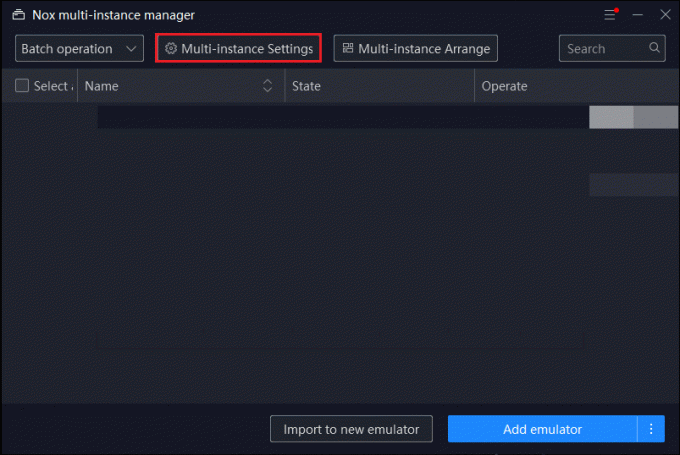
3. Valige Graafika renderdamine režiimi ja proovige valikute vahel vahetada.
Märge: Proovige kindlasti mõlemat võimalust: OpenGL ja DirectX.
4. Seejärel salvestage ja käivitage uuesti Nox Player.
Viga 4: viga 1020
See on viga, mis ütleb, et Virtual Machines ei käivitunud. Vea parandamiseks toimige järgmiselt.
1. Esiteks, taaskäivitage arvuti.
2. Seejärel paremklõpsake ekraanil Nox rakendusel ja valige AvatudFaili asukoht valik.
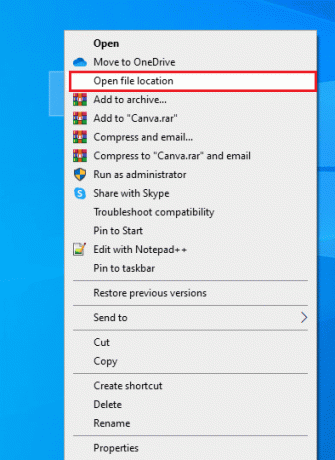
3. Nüüd klõpsake nuppu Nox aadressiribal viib see teid tagasi Nox kausta.
4. Seejärel otsige üles NOXVM kausta.
5. Paremklõpsake NOXVM ikooni ja käivitage see administraatorina.
Loe ka:Fix VirtualBoxi liidesel on aktiivsete ühenduste tõrketeade
Viga 5: viga 1005
Nox Player viskab selle vea, kui graafikadraiverit ei värskendata. Kui teil on probleem vaatamata graafikadraiveri uusimale versioonile, järgige alltoodud juhiseid.
1. Esiteks avage Mitme eksemplari seaded.
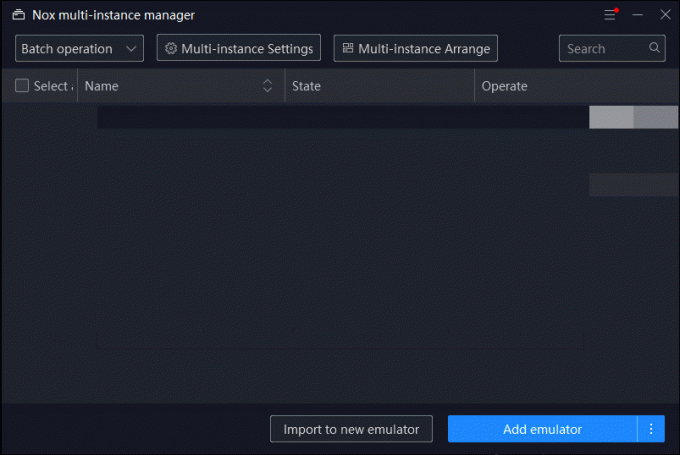
2. Seejärel valige süsteemisätted mida esindab hammasratta ikoon.
3. Nüüd avage OpenGL graafika renderdusrežiim ja valige Kõrge all Jõudlusseaded.
4. Lõpuks klõpsake Salvesta sätted ja seejärel taaskäivitage Nox Player.
Viga 6: Nox Playeris ei saa Interneti-ühendust luua
See tõrge võib ilmneda siis, kui teie ruuter ei tööta korralikult või teie süsteem pole Internetiga ühendatud. Kui süsteem on ühendatud ja Nox Playeri rakendused ei tööta, proovige probleemi lahendamiseks järgida alltoodud samme.
1. Lülita välja Wifi Noxis ja kasutada Mobiilne andmeside.
2. Ühendage oma Interneti-kaabel ja taaskäivitage arvuti.
3. Seejärel looge a Uus instants ja vaadake, kas see konkreetne eksemplar saab Internetiga ühenduse luua.
4. Proovige kasutada a VPN kui miski ei tööta.
Kui konkreetne rakendus ei saa Interneti-ühendust, järgige alltoodud samme.
1. Lööge Windowsi võti, tüüp cmd, seejärel klõpsake nuppu Käivita administraatorina.

2. Nüüd tippige netsh winsocki lähtestamine käsk ja vajutage nuppu Sisestage võti.

3. Lõpuks taaskäivitage arvuti.
Viga 7: Nox Player on lakanud töötamast
See tõrge võib nõuda virtuaalmälu saalefaili suuruse kohandamist. Kui soovite muuta saalefaili suurust, aitavad järgmised toimingud selle Noxi süsteemivea lahendada.
1. Paremklõpsake arvutiikooni kuvada teie töölauaekraanil.
2. Seejärel klõpsake nuppu Omadused ja navigeerige aadressile Täiustatud süsteem Seaded vasakpoolsel navigeerimispaneelil.
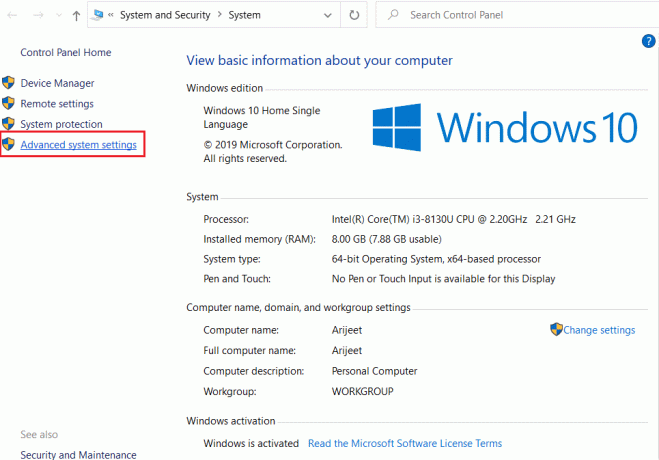
3. Otsige üles Süsteemi atribuutide aken ja minge lehele Täpsemalt sakk.
4. Seejärel klõpsake Seaded all Esitus.

5. Seejärel valige Täpsemalt uuesti ja klõpsake nuppu Muuda nuppu.
6. Tühjendage märkeruut tekstist Saate automaatselt hallata kõigi draivide saalefaili suurust ja valige Kohandatud suurus.
7. Saate määrata suuruse oma arvuti mälu põhjal.
Märge: Öeldakse, et peaksite määrama arvuti mälu suuruseks x1,5. Oletame, et kui teie arvutil on 2 GB mälu, peaks virtuaalmälu suurus olema vahemikus 2048 MB kuni 4096 MB.
8. Pärast suuruse sisestamist klõpsake Määra ja seejärel klõpsake Okei nuppu.
9. Lõpuks taaskäivitage arvuti ja Nox Player peaks edukalt tööle hakkama.
Viga 8: rakenduse nime ei saa hankida, salvestamine ebaõnnestus
Kasutaja saab arvutis mängimise hõlbustamiseks luua oma klahvikaardid ja määrata mängudele vastavad võtmed. Harva võib klahviplaani sidumiste salvestamisel kuvada tõrketeade Ei saa rakenduse nime, salvestamine ebaõnnestus. Vea lahendamiseks järgige alltoodud juhiseid.
1. Minge Nox Playeri juurde Süsteemisätted klõpsates hammasrattaikoonil.
2. Klõpsake Täpsemad seaded ja seejärel muutke teie süsteemiga ühilduva Nox Playeri eraldusvõimet.
3. Seejärel salvestage seaded ja määrake klahvikaardi sidumised.
Märge: kui see teie jaoks ei aidanud, proovige viirusetõrje keelata ja seejärel määrata klahvikaardi sidumine. Viirusetõrje keelamiseks lugege meie juhendit Kuidas Windows 10 viirusetõrje ajutiselt keelata ja järgige juhiseid viirusetõrjeprogrammi ajutiselt arvutis keelamiseks.

Loe ka:Parandage süsteemitõrge 5 Juurdepääs keelatud Windows 10-s
Viga 9: Google Play autentimine on vajalik
See on Android-seadmetes kõige levinum viga. See Noxi süsteemiviga on samuti kergesti parandatav, kui järgite lihtsalt alltoodud samme:
I samm: tühjendage Androidi vahemälu
Androidi vahemälu tühjendamiseks lugege meie juhendit Kuidas tühjendada vahemälu Android-telefonis.

II samm: Google'i konto eemaldamine
Kui ülaltoodud meetod probleemi ei lahendanud, proovige seda lahendust ja vahemälu tühjendamist. Lugege meie juhendit edasi Google'i konto eemaldamine Android-seadmest.
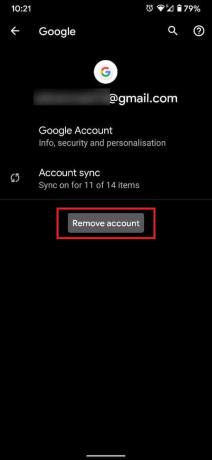
Viga 10: Nox Playeri virtuaalmasina viga
Nox Player loob virtuaalse Androidi keskkonna Windows PC või Mac süsteemides. Niisiis, Nox Playeri käivitamisel viskab see virtuaalmasina vea. Selle vea lahendamiseks järgige alltoodud samme.
1. Minge järgmisesse kausta tee.
C:\Program Files\BigNox\BigNox\VM\RT\drivers\XQHDrv
2. Seejärel paremklõpsake XQHDrv.inf ja klõpsake edasi installida.
3. Lõpuks taaskäivitage Nox Player.
Märge: Ärge unustage ka muu desinstallida android emulaatorid arvutis, kuna see võib põhjustada vigade konflikti.
Kuidas mängida Androidi mänge Noxis arvuti abil
Järgige järgmisi samme.
1. Külastage Nox mängija saidil ja seejärel klõpsake nuppu Lae alla.

2. Kui allalaadimine on lõppenud, topeltklõpsake installimiseks installiprogrammi.
3. Klõpsake Alusta Noxi kasutamiseks pärast installimise lõpetamist.
4. Nüüd saate mänge alla laadida saidilt Google Play pood saadaval Noxi peaaknas.
Märge: kui teie arvutis on mäng/apk-rakendus, lohistage see installimiseks Noxi.
Korduma kippuvad küsimused (KKK)
Q1. Miks NoxPlayer ei installi?
Ans. Nox Playeri installimisel võib tekkida tõrge, kuna mõned Windows 10 värskendatud versioonid ei toeta emulaatori kasutamist ja takistavad emulaatori tööd.
Q2. Kas Nox on hea Androidi emulaator?
Ans.Jah, Nox on üks populaarsemaid Androidi emulaatoreid. Seda kasutatakse laialdaselt mängimiseks.
Q3. Kas Nox sobib madala hinnaga arvutitele?
Ans. NOX Player on üks kergemaid Androidi emulaatoreid, mis mängib teie arvutis/sülearvutis mänge isegi siis, kui spetsifikatsioonid on madalad.
Soovitatav:
- Telegrami profiilipildi lisamine, muutmine ja kustutamine
- Kuidas kasutada VLOOKUP-i mitme kriteeriumiga
- Parandage Unity Web Player, mis ei tööta
- Kuidas alla laadida MyIPTV Player
Oleme eespool loetletud kõik võimalikud lahendused Nox süsteemi viga ja loodan, et saate selle artikli kaudu lahendada kõik oma Noxi süsteemitõrkepäringud. Kui teil on meie jaoks küsimusi või ettepanekuid, kirjutage need allpool olevasse kommentaaride jaotisse.
Elon on TechCulti tehnikakirjanik. Ta on kirjutanud juhendeid umbes 6 aastat ja käsitlenud paljusid teemasid. Talle meeldib käsitleda Windowsi, Androidiga seotud teemasid ning uusimaid nippe ja näpunäiteid.



